Како управљати омиљеним контактима у апликацији иПхоне Пхоне
Шта треба знати
- Иди на Телефон апликација > Фаворитес > + > изаберите контакт желите да додате у Фаворите и изаберите Порука, Цалл, Видео, или Пошта.
- Да бисте преуредили Фаворите, идите на Телефон > Фаворитес > Уредити и превуците контакте тамо где желите.
Овај чланак објашњава како да додате фаворите на иПхоне из апликације Контакти или телефона апликација и уредите или преуредите своју листу фаворита на покренутим моделима иПхоне-а иОС 10 или више.
Како додати фаворите на иПхоне
Тхе иПхоне'с унапред инсталирана апликација Телефон олакшава позивање и слање порука људима са којима највише разговарате тако што их ставља у фаворите. Када је неко фаворит, само додирните име особе да бисте одмах покренули телефон или Време лице позовите или отворите нову текст или емаил.
За фаворизовање контакта на иПхоне-у потребно је да се та особа већ налази у вашим контактима. Научите како успоставити нови контакт или како да пренесете контакте из иПхоне на иПхоне или Андроид на иПхоне ако сте постављање новог телефона.

Отвори Телефон апликација.
Славина Фаворитес на дну екрана.
Славина + на врху.
Изаберите контакт који желите да додате на листу омиљених. Можете их пронаћи претраживањем, померањем или додиривањем слова на десној страни екрана.
-
Одлучите који тип комуникације желите да будете омиљени: Порука, Цалл, Видео, или Пошта. Ако особа има више детаља за једну категорију (као што су два телефонска броја), додирните стрелицу да бисте изабрали одређени.
Опције које видите у овом менију зависе од врсте контакт информација које сте додали за ову особу.
Након што додате Фаворите, вратићете се на Фаворитес и видите нови фаворит који је наведен заједно са типом контакта одмах испод њиховог имена.
Како преуредити фаворите на иПхоне-у
Можете да промените редослед омиљених контаката из апликације Телефон пратећи ове кораке:

Славина Фаворитес на дну апликације Телефон.
Славина Уредити на врху.
Пронађите омиљени контакт који желите да преуредите, а затим додирните и држите дугме са три линије на десној страни да бисте га ухватили. Без пуштања, превуците контакт нагоре или надоле по листи. Скините прст са екрана да бисте испустили контакт у нови редослед који желите.
Славина Готово да сачувате промене.
Ако имате иПхоне 6С или новији, такође можете да видите своје Фаворите дугим притиском на апликацију Телефон. Првих неколико контаката на вашој листи омиљених је укључено у овај искачући прозор. Преуредите фаворите као што је описано у последњем одељку да бисте изабрали који ће се појавити у искачућем менију.
Како избрисати фаворите на иПхоне-у
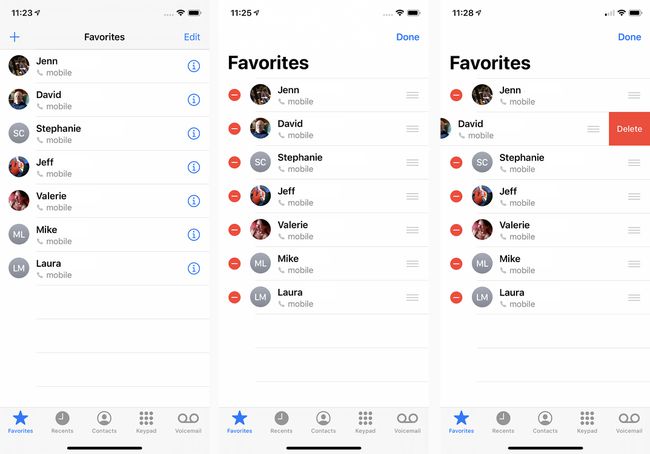
Можете да уклоните омиљени контакт са свог иПхоне-а да бисте направили места за друге или да бисте распршили листу омиљених.
Уклањање некога са листе фаворита је једноставно: додирните Уреди на екрану Фаворити, додирните црвену икону са линијом у њој, а затим додирните Избриши дугме. Научите како да уклоните фаворите са иПхоне-а за више упутстава.
Ако желите да заиста уклоните контакт, а не само омиљени, мораћете да то урадите избришите га са свог иПхоне-а.
